手机上做表怎么设置行高 手机端Microsoft excel行高与列宽设置方法
日期: 来源:小麦安卓网
手机上做表怎么设置行高,现代社会中手机已经成为了人们生活中不可或缺的工具之一,而随着手机功能的不断升级,手机上也可以进行各种各样的操作,如编辑文档、处理数据等。作为常用的电子表格软件,Microsoft Excel也在手机端提供了便捷的使用方式。在手机上进行表格编辑时,如何设置行高却成为了一项让人困惑的任务。本文将为大家介绍手机上如何设置Microsoft Excel的行高与列宽,帮助大家更加熟练地运用手机进行表格编辑。无论是工作中还是生活中,这项技巧都能够提高工作效率,让我们更好地利用手机这个强大的工具。
手机端Microsoft excel行高与列宽设置方法
步骤如下:
1.手机桌面轻点下Microsoft excel图标;再新建一个工作薄;在当前窗口的工作表SHEET1中,把此工作表设置行高与列宽。
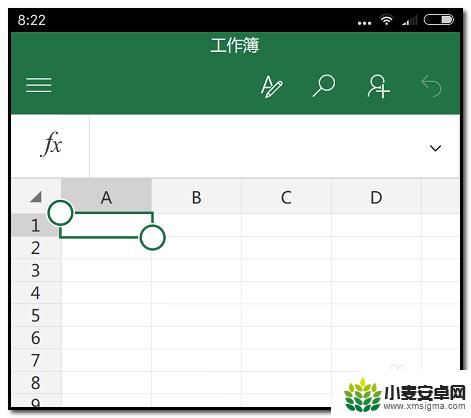
2.在如下图箭头所指的位置点下,全选中此工作表SHEET1
整个工作表呈灰色底色状态。
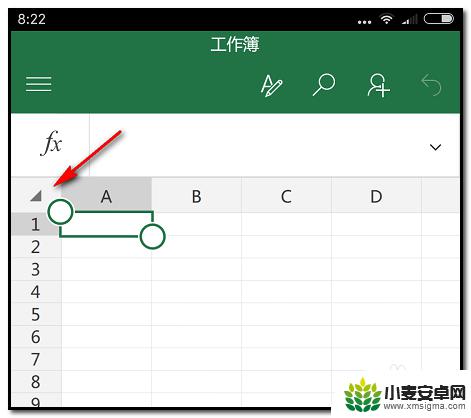
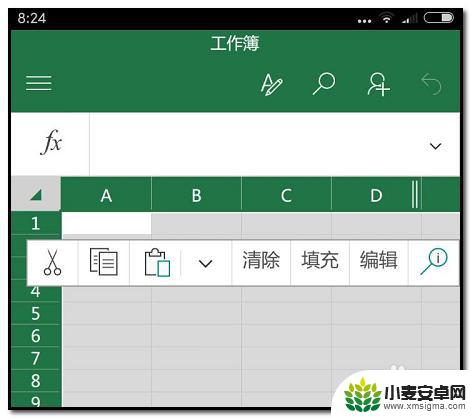
3.在页面的上方,如下图箭头所指的图标点下;下方弹出命令栏;
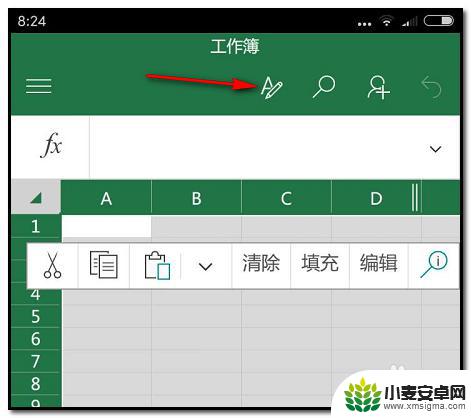
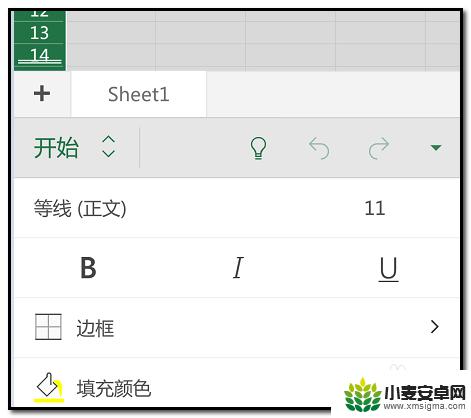
4.就在“开始”选项卡这里,手指轻向上滑。翻到“设置单元格大小格式”这里,并点下它。
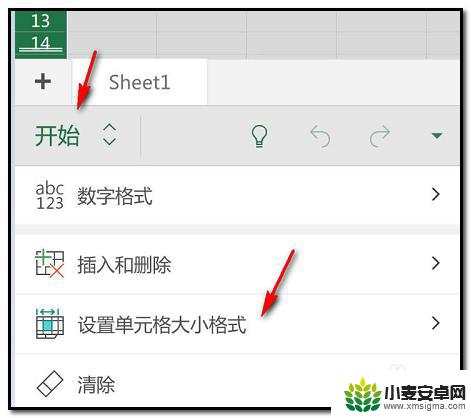
5.即弹出“行高”与“列宽”这两项的编辑项;如下图所示。
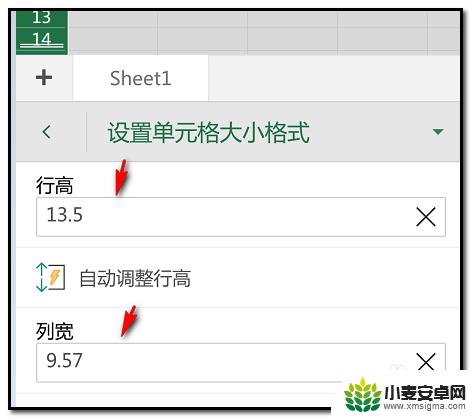
6.已显示软件默认的行高与列宽;现在把原来的数字删除。把行高修改为“20.25”;列宽为“11.0”
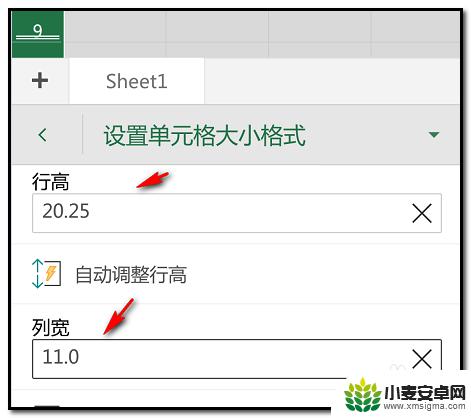
7.手指轻点下工作表SHEET1任意单元格,工作表SHEET1行高与列宽已显示为刚才所设置的行高与列宽。
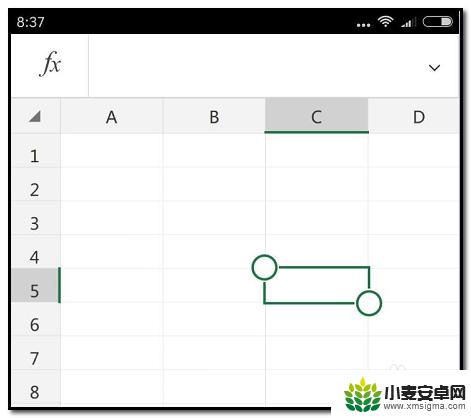
以上就是手机上设置行高的全部内容,如果遇到这种情况,你可以按照以上操作解决问题,非常简单快速。












